win7系统怎样投屏 win7无线投屏功能怎么设置
win7系统怎样投屏,Win7系统作为一款经典的操作系统,其投屏功能备受用户青睐,投屏的概念是将电脑或者移动设备的屏幕内容无线传输到其他显示设备上,让用户可以更方便地分享和展示自己的内容。对于Win7系统用户来说,投屏功能的设置也是非常简单的,只需要几个简单的步骤就能实现无线投屏。接下来我们将详细介绍Win7系统的投屏功能以及如何进行设置,帮助用户更好地利用这一功能。
具体方法:
1.进入Windows
确保电脑和电视连在同一个WiFi下,打开网络,看看是否可以被电脑识别。然后在【开始】菜单输入【services.msc】,进入Windows服务;
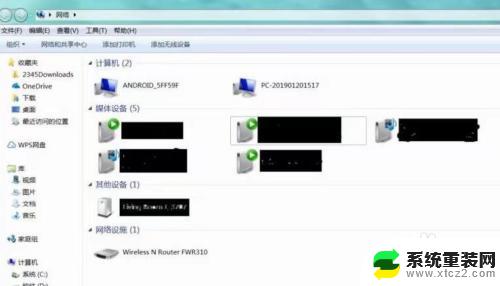
2.设置启动
找到SSDP Discovery,并右键设置启动(自动);再找到 Windows MediaPlayer Network Sharing Service,右键设置启动(自动);
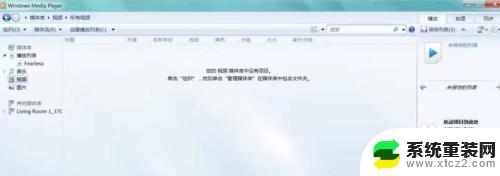
3.设置为家庭网络
然后再在【网络和共享中心】中将当前电脑的无线网络类型设置为【家庭网络】。

4.打开windows media player
在【开始】菜单搜索打开windows media player;在【媒体流】中,勾选【允许远程控制我的播放器】和【自动允许设备播放我的媒体】;选择更多流选项】,选择全部允许;
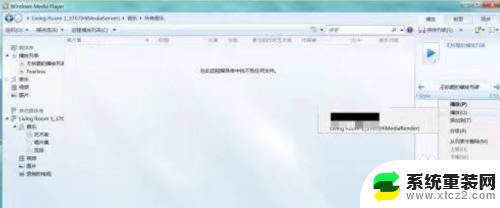
5.选择无线投屏
在已经连接好同一个WiFi的手机上选择【无线投屏】,在列表中找到您的手机即可。
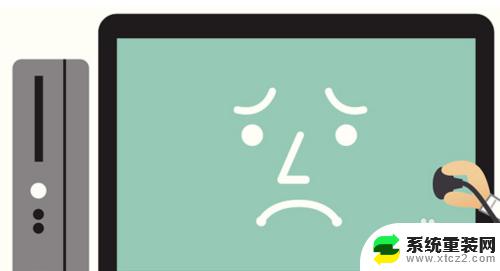
以上是Win7系统如何投屏的全部内容,如果您遇到了相同的问题,可以参考本文中介绍的步骤进行修复,希望本文对您有所帮助。
win7系统怎样投屏 win7无线投屏功能怎么设置相关教程
- win7如何设置投屏 Win7系统投屏功能的使用教程
- windows7可以投屏吗 win7无线投屏功能如何打开
- windows7电脑怎么投屏 win7投屏功能打开步骤
- win7电脑能投屏吗 如何在win7电脑上投射手机屏幕
- 笔记本win7无线投屏到电视机 win7如何通过DLNA将电脑无线投屏到电视
- 如何将win7电脑投屏到电视机 win7如何设置电脑无线投屏到电视
- 联想win7旗舰版用无线网络投屏到电视 win7电脑如何实现无线投屏到电视
- win7电脑怎么手机投屏 手机投射屏幕到win7系统的电脑教程
- win7怎么投影 win7如何连接投影仪无线
- win7系统有截图功能吗 Win7系统截图快捷键怎么设置
- 电脑整点报时怎么设置 Windows7 如何显示整点报时
- win7ipv4无网络访问权限怎么解决 win7系统IPv4无internet访问权限设置
- 电脑字体模糊发虚不清晰win7 win7字体显示发虚怎么解决
- win7旗舰版还原系统 Windows7旗舰版恢复出厂设置教程
- win7怎样把c盘的容量扩大 Windows7如何无损增大系统盘大小
- win7如何设置自动关机时间 每天 win7定时关机命令图解
win7系统教程推荐
- 1 win7ipv4无网络访问权限怎么解决 win7系统IPv4无internet访问权限设置
- 2 win7旗舰版还原系统 Windows7旗舰版恢复出厂设置教程
- 3 win7怎样把c盘的容量扩大 Windows7如何无损增大系统盘大小
- 4 win7如何设置自动关机时间 每天 win7定时关机命令图解
- 5 win7电脑明明点了关机但又重启了 Win7系统下电脑关机却重启的处理方法
- 6 win7系统优盘打不开 U盘在win7系统下无法读取怎么办
- 7 如何破解win 7开机密码 win7系统忘记密码无法登录怎么办
- 8 win 7系统如何查看电脑配置 win7查看电脑硬件配置方法
- 9 win 7删除开机密码 Win7开机密码快速去除方法分享
- 10 win 7怎么用蓝牙适配器 Win7蓝牙适配器使用注意事项